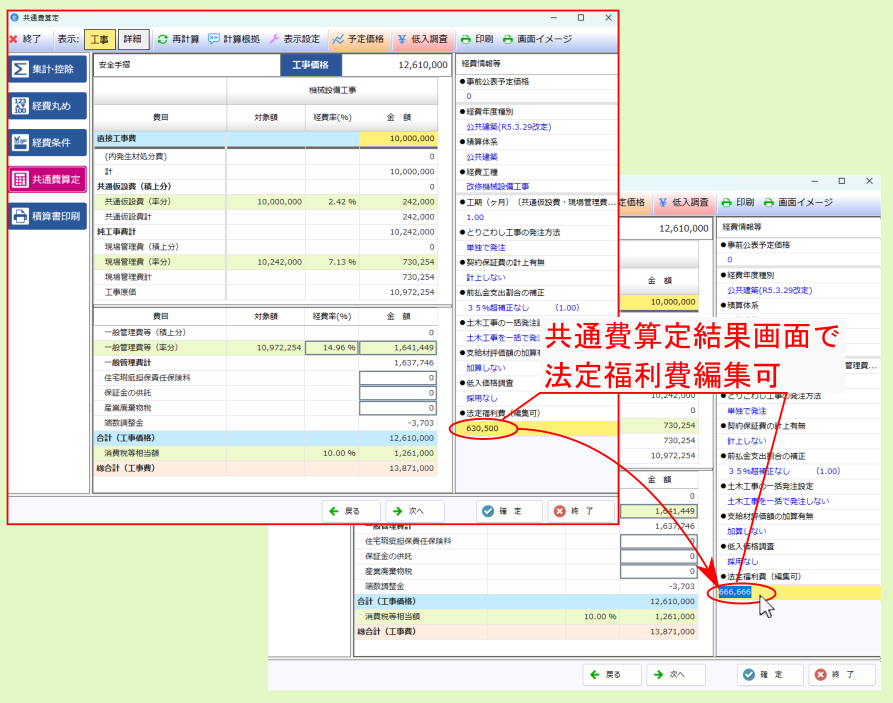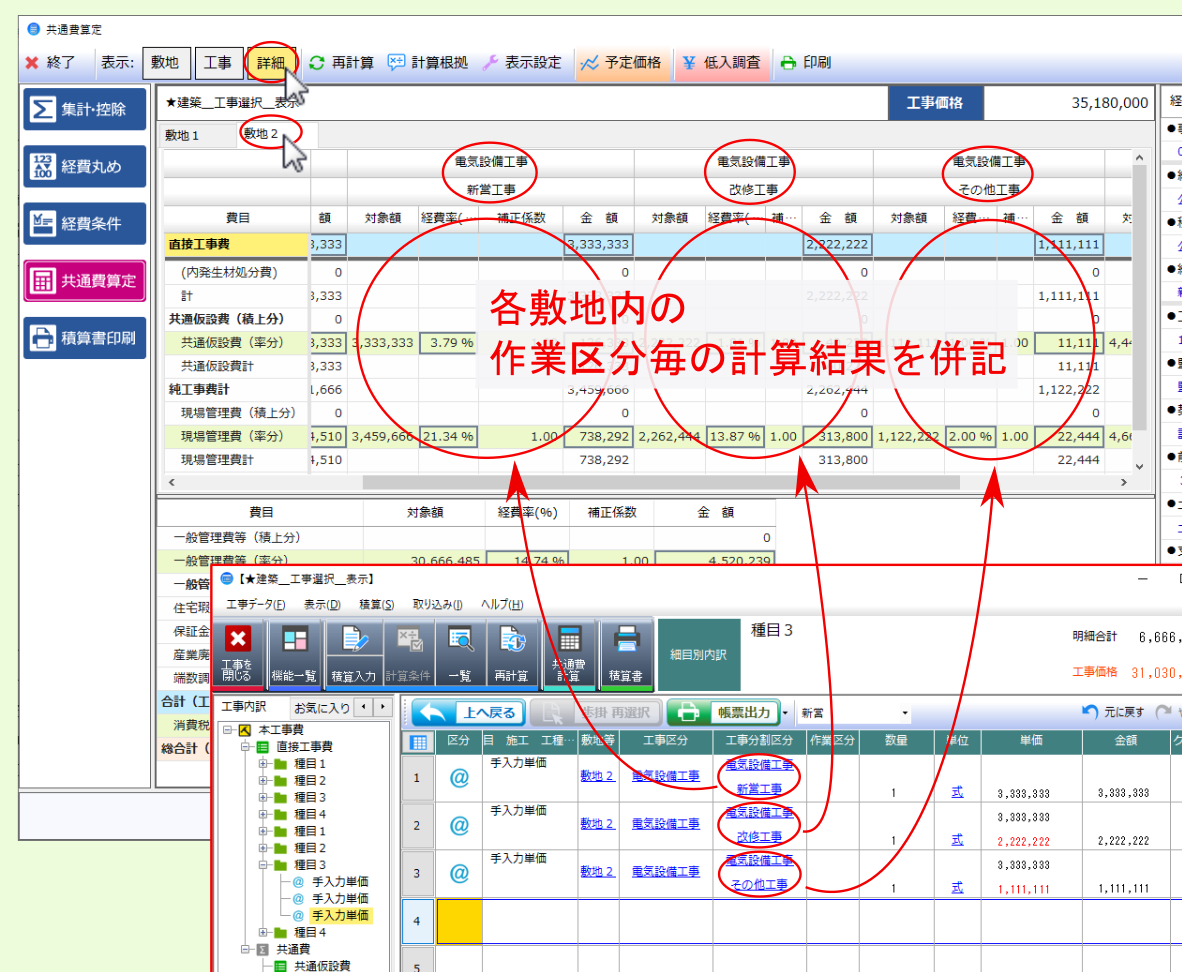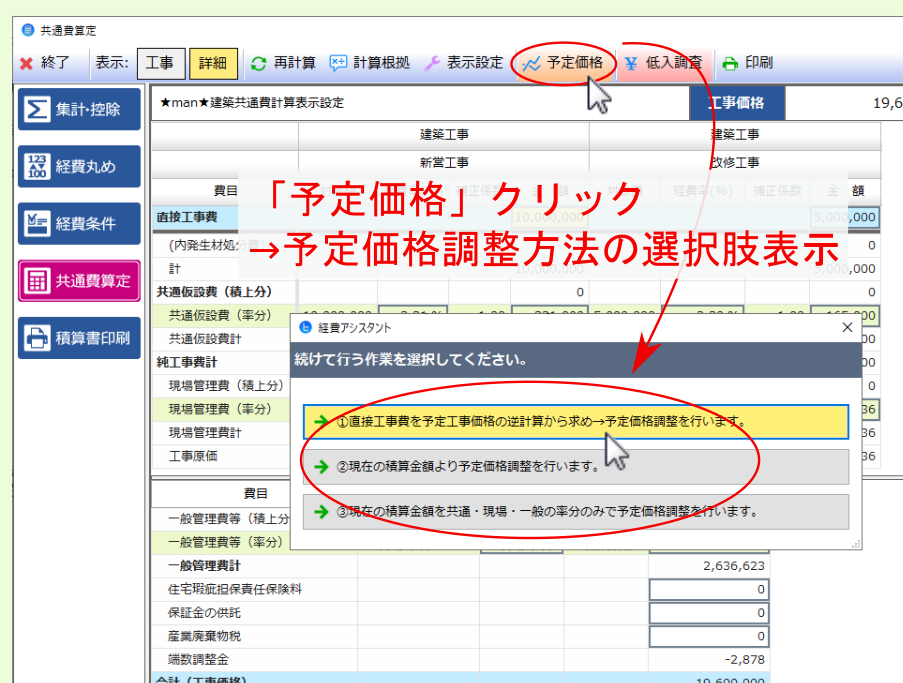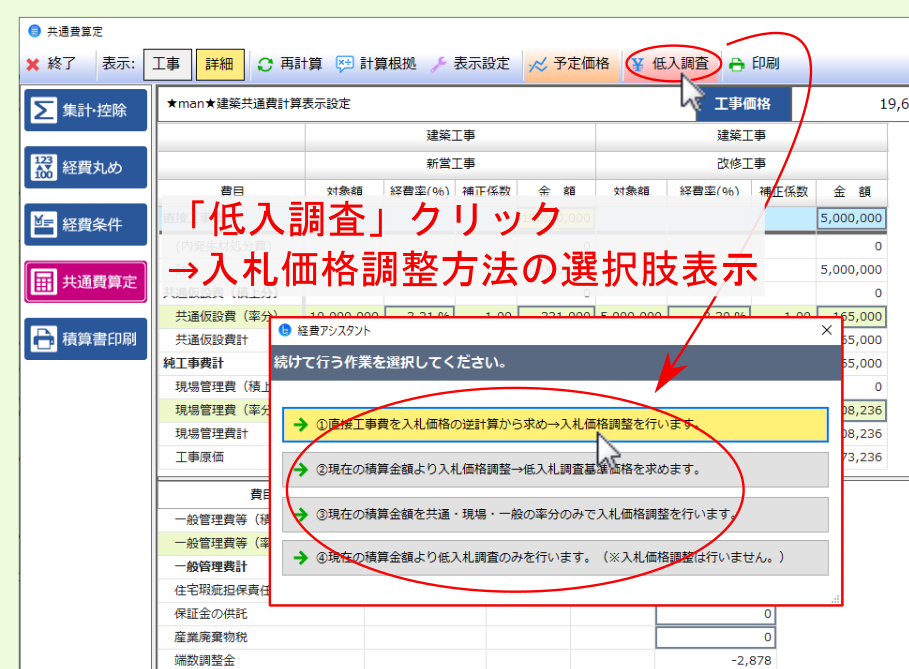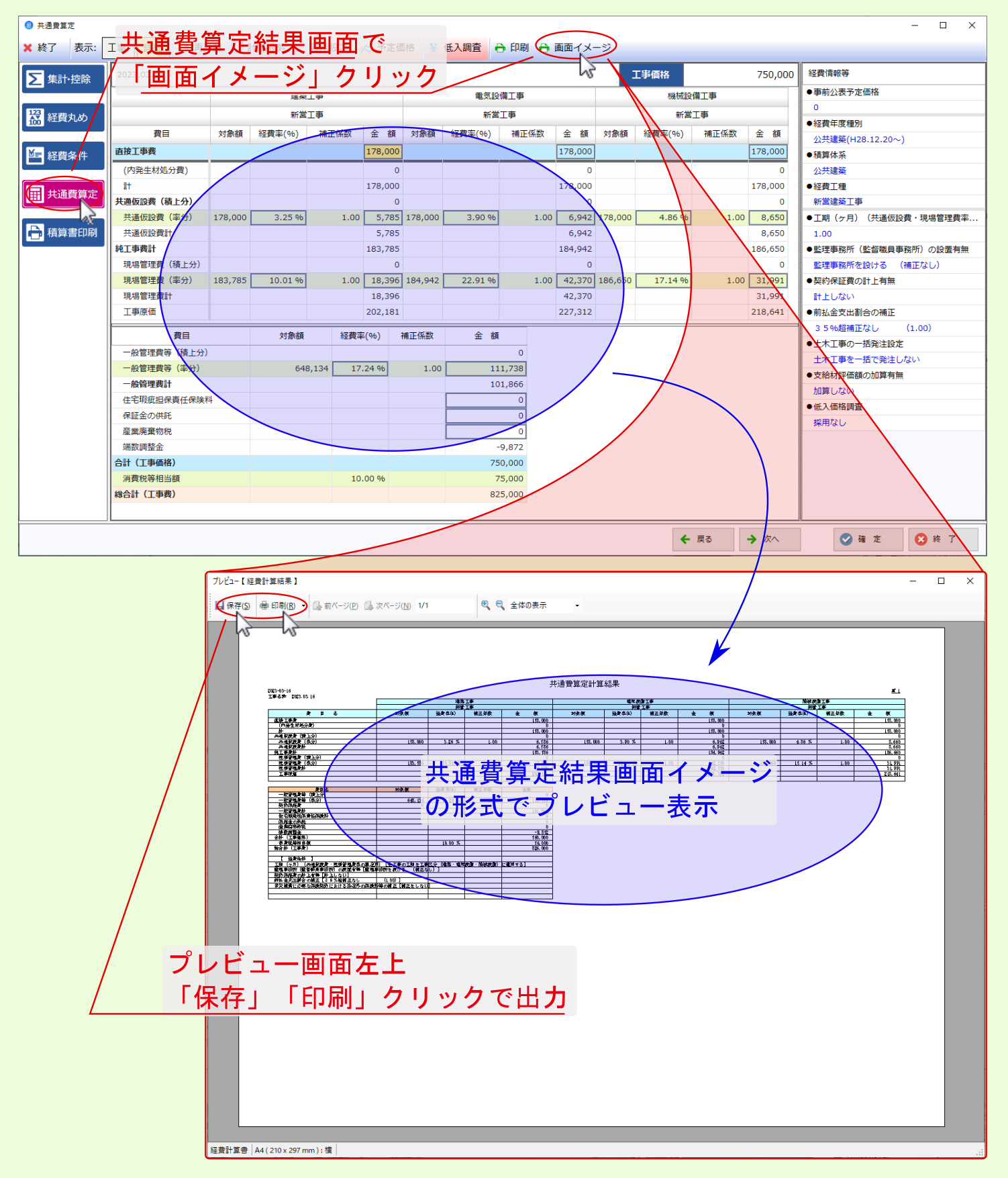2.3. 共通費算定画面の諸機能¶
共通費算定 画面上部にある諸機能について、項目毎に説明します。
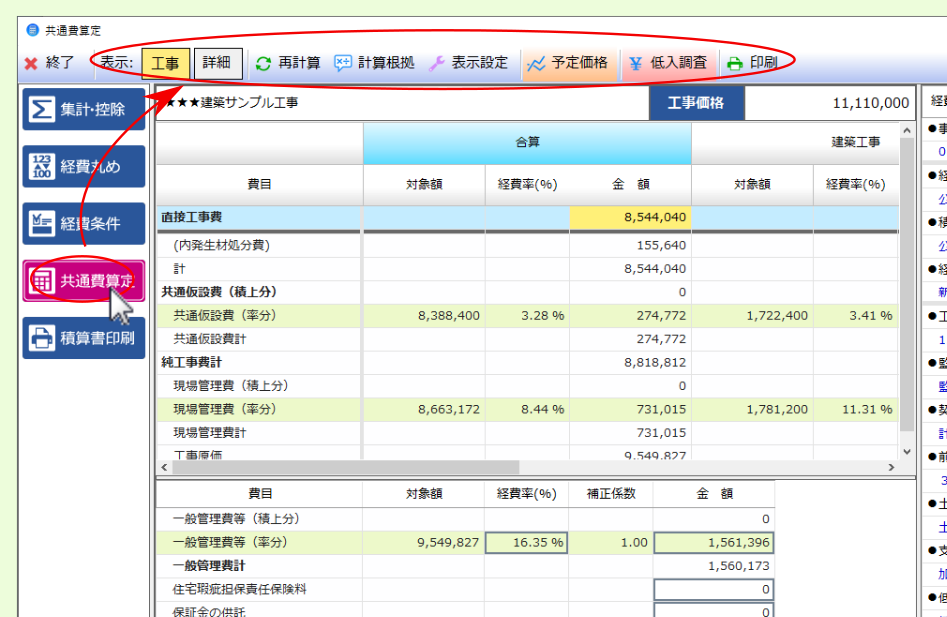
2.3.1. 表示¶
共通費算定結果の表示形式を変更できます。
注釈
敷地 については、敷地区分を複数設定している場合にのみ表示されます。
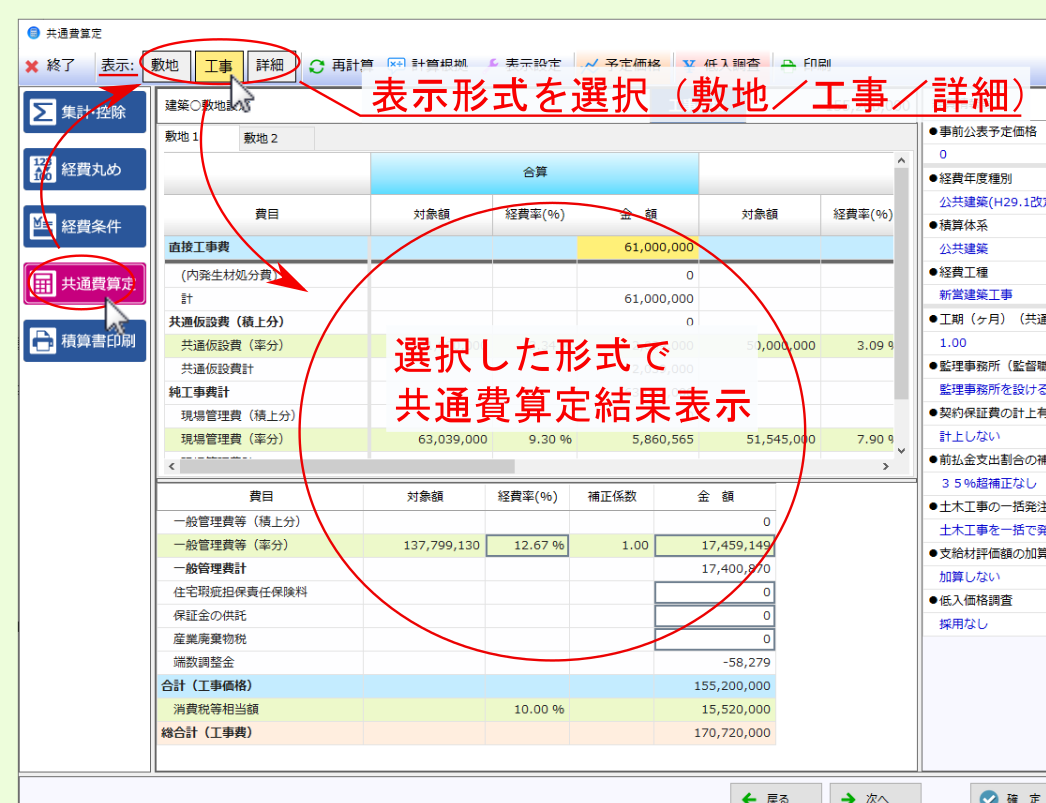
2.3.1.1. 敷地¶
敷地の異なる複数の工事を一括発注するため、 敷地等 を複数設定している場合、 敷地 毎の計算結果と 合算 を併記した形で共通費算定結果を表示します。
注釈
敷地の異なる複数の建築工事を一括発注する場合、敷地毎に 共通仮設費 / 現場管理費 / 工事原価 等を算出した後、各敷地の 工事原価 の和から 一般管理費率 / 一般管理費 を算出します。
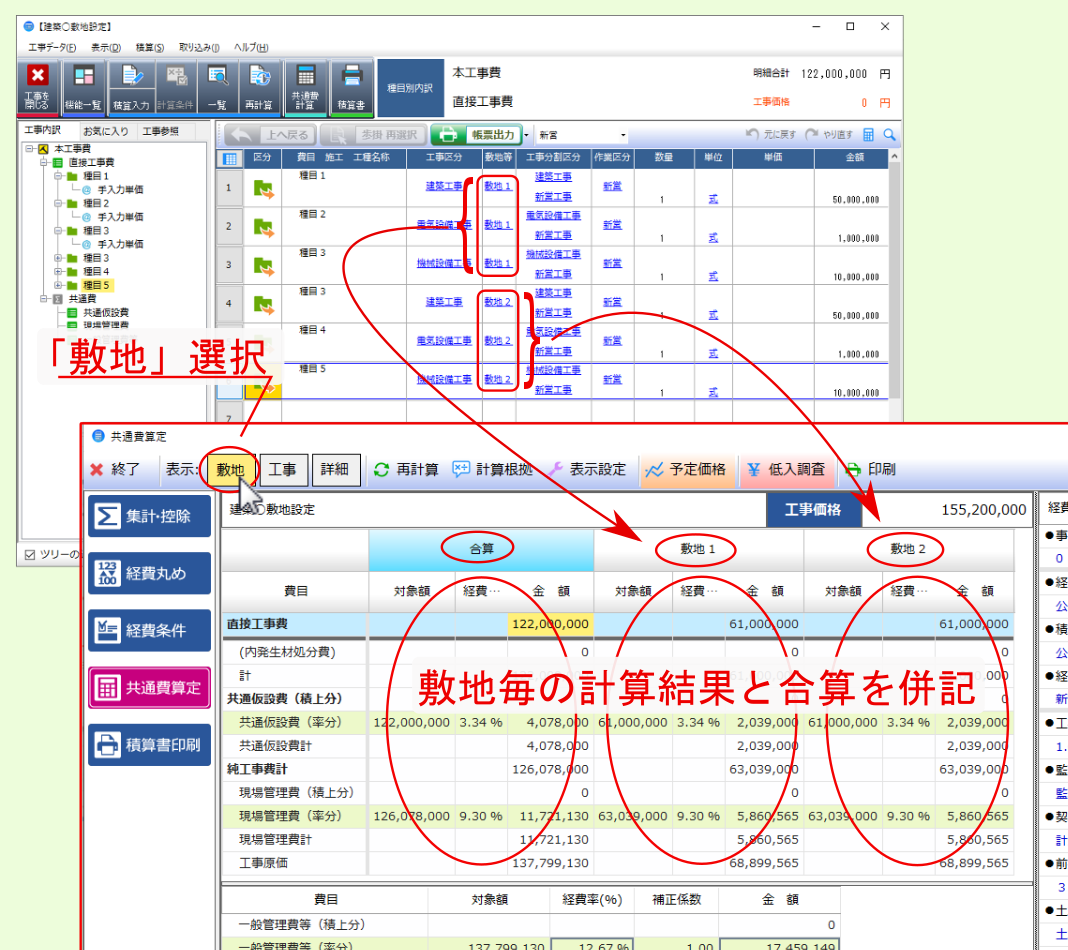
2.3.2. 再計算¶
内訳の積算金額と、ウィザードの設定項目を基に 再計算 を行います。
再計算 をクリックすると、再計算を行う旨のメッセージ画面が表示されるので はい をクリックしてください。
注釈
再計算 をクリックすると、内訳より再集計した積上げが計上されるるとともに、工事内のシステム設定値が再取得されるため、計算結果画面で編集した内容は破棄されます。
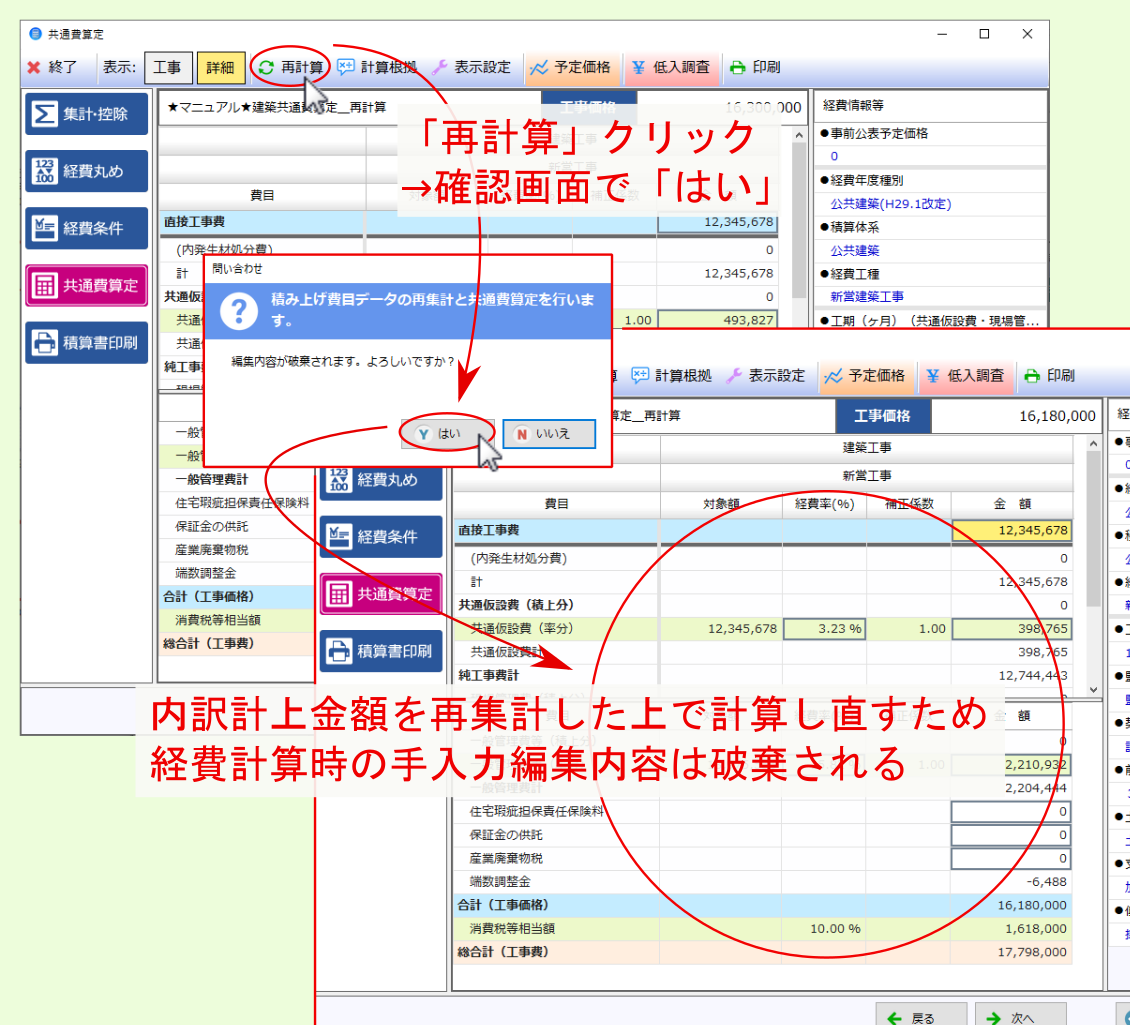
2.3.3. 計算根拠¶
画面上部の 計算根拠 をクリックすると、共通費計算過程の算出式等を確認できます。
注釈
画面上部の 費目選択 / 分割選択 により、算出式の表示対象を切り替えることができます。
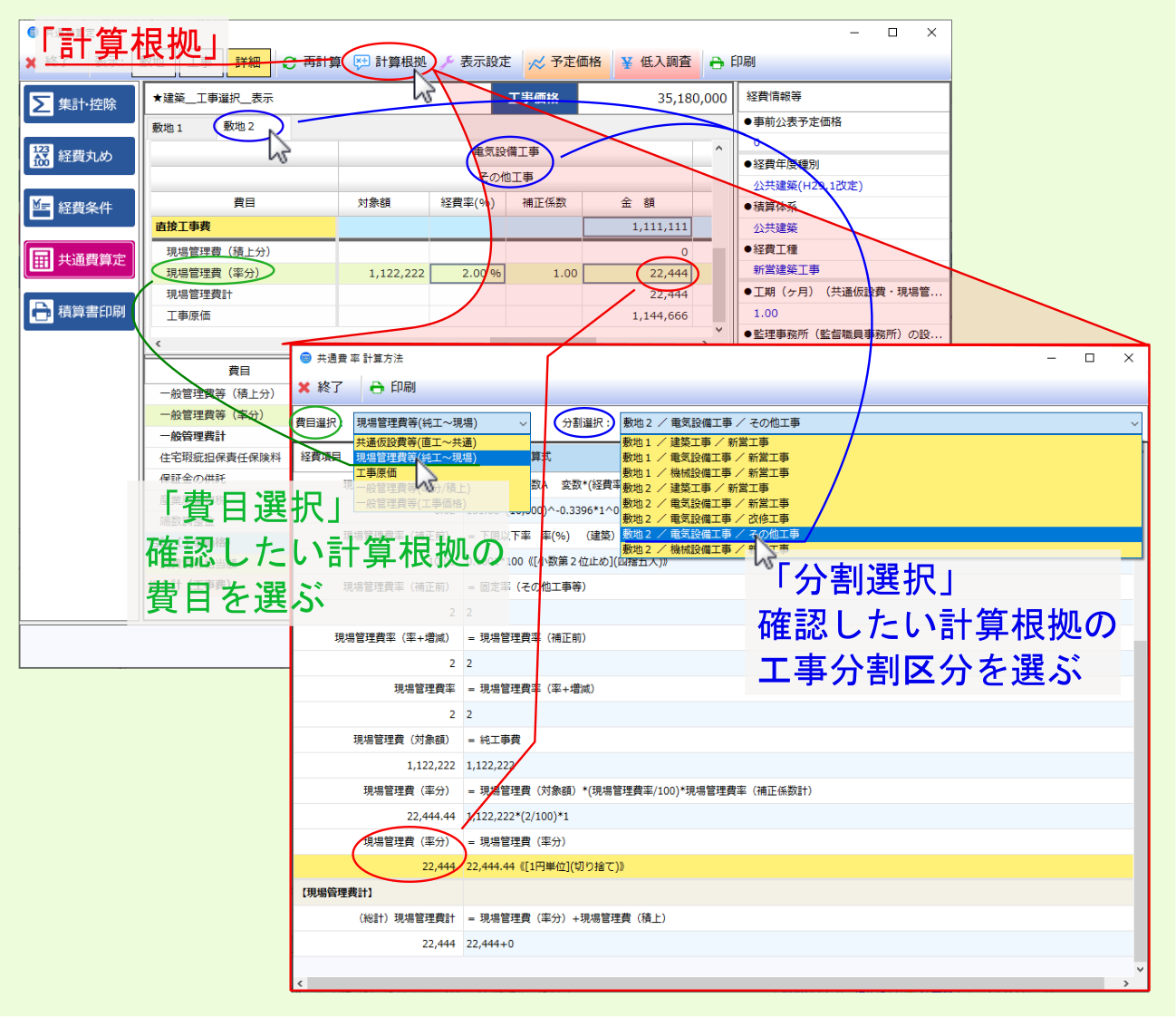
2.3.4. 表示設定¶
表示設定 をクリックすると、 設定 画面が表示され、共通費算定結果の各費目等の表示/非表示を設定できます。表示したい費目にチェックを付けた後、 確定 をクリックしてください。
費目一覧上部の設定項目については、下表を参照ください。
| 金額0円を表示する | チェックを付けた場合、共通費算定結果で 金額0円 の項目も表示します |
| 分割設定毎に表示する | チェックを付けた場合、 表示 を 詳細 にした場合、 工事分割設定 毎に表示します |
| 対象額の列を表示する | チェックを付けた場合、 対象額 欄を表示します |
| 経費率の列を表示する | チェックを付けた場合、 経費率 欄を表示します |
| 補正係数の列を表示する | チェックを付けた場合、 補正係数 欄を表示します |
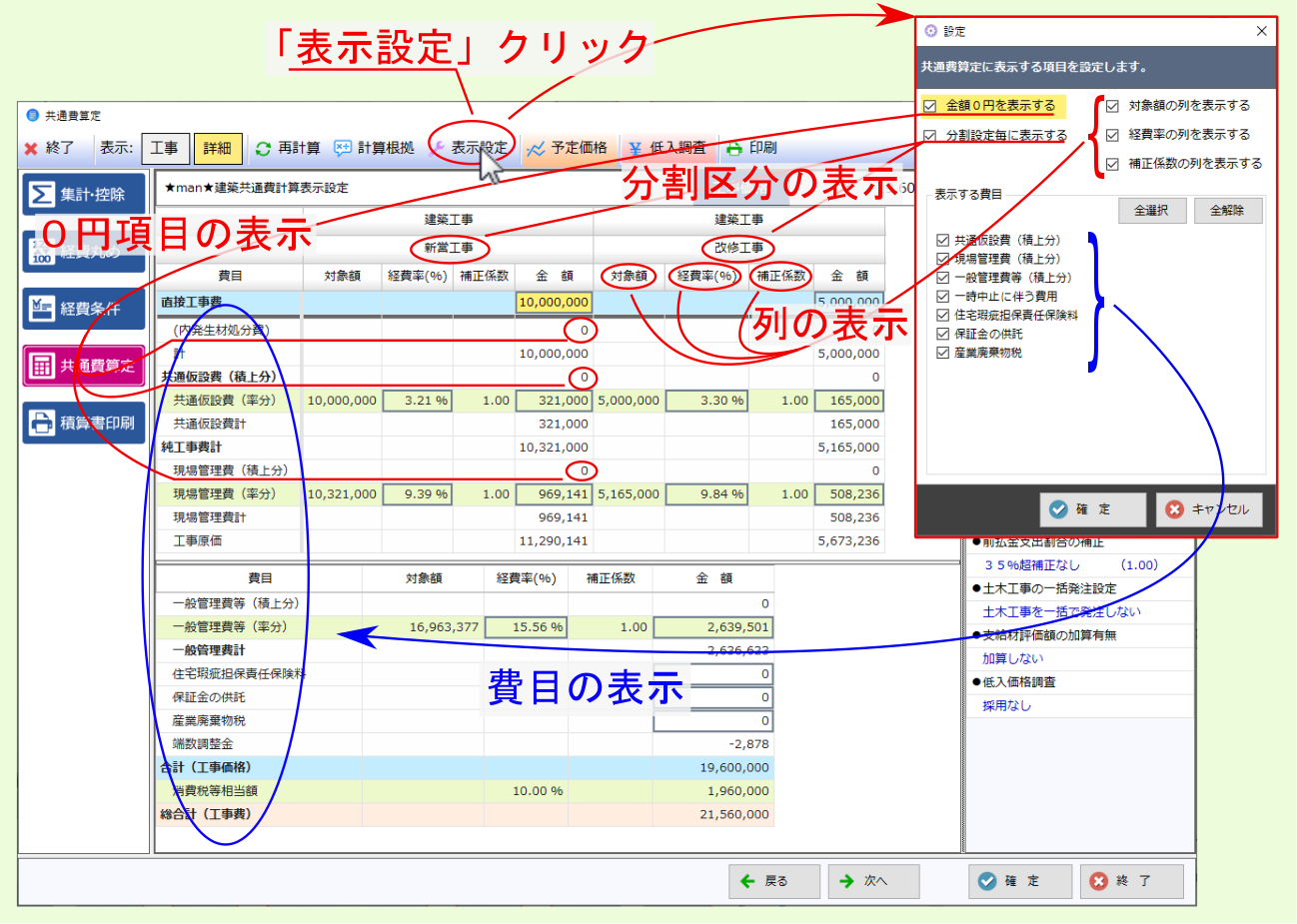
2.3.7. 印刷¶
共通費算定結果を出力します。
画面上部の 印刷 をクリックすると、 フォーム選択 画面が表示されます。
該当フォームをダブルクリックすると、選択したフォームでの共通費算定結果の プレビュー 画面が表示されるので、画面上部のボタンより保存/印刷等の出力を行ってください。
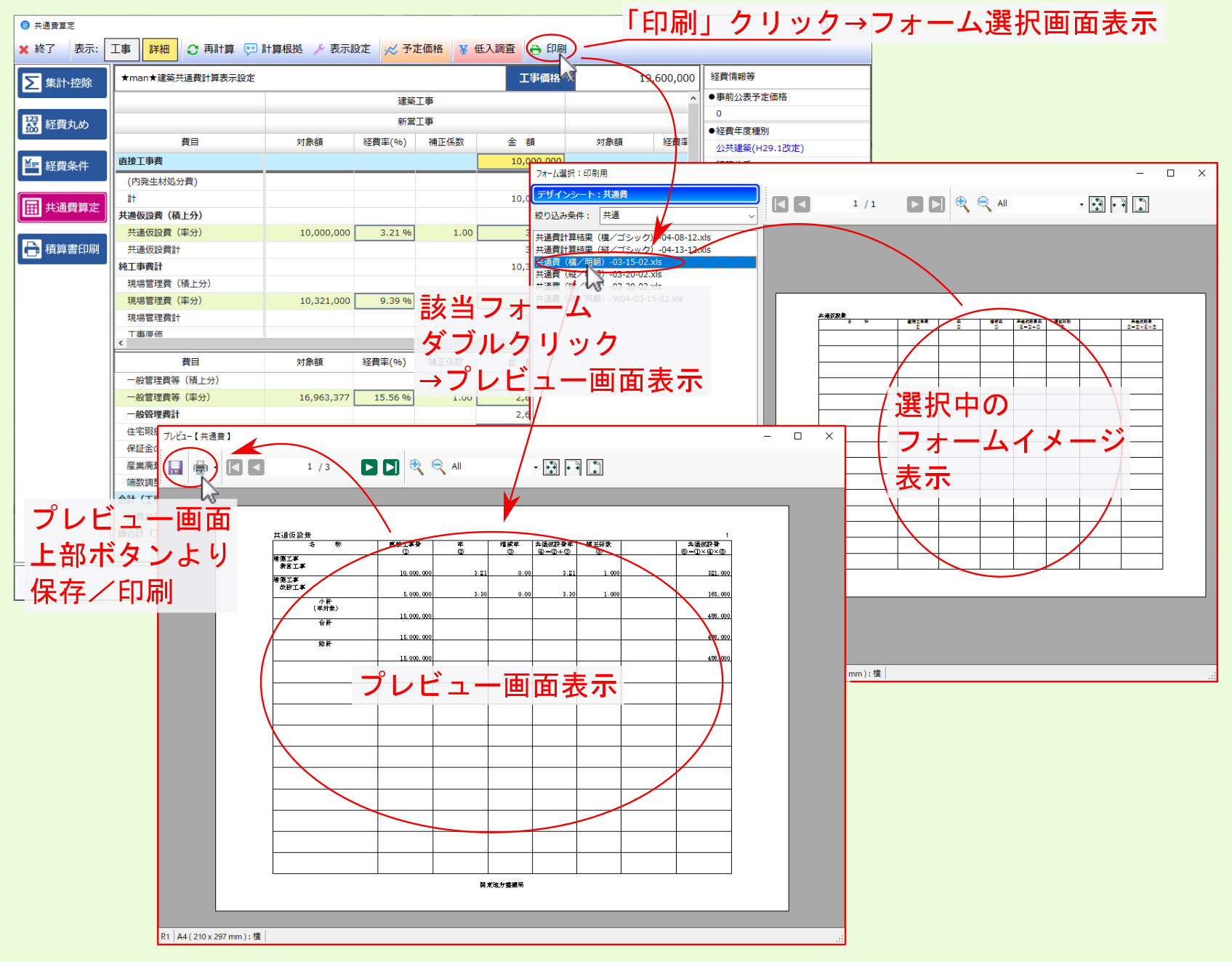
2.3.9. 法定福利費¶
経費計算画面右の 経費情報等 欄下端には、経費計算により算出した工事価格に5%(昇降機設備工事は2%)を乗じて算出した 法定福利費 が表示されます。
注釈
算出・表示された 法定福利費 は編集できます。